Die Branchenlösungen von Zebra können Ihrem Unternehmen einen Wettbewerbsvorteil verschaffen, indem sie Menschen, Anlagen und Daten miteinander verbinden und Ihnen so helfen, bessere Entscheidungen zu treffen.
Skalieren und dynamisieren Sie Ihre Einzelhandelsstrategie mit einem digitalen Rückgrat, das Ihr Team zusammenführt, die Prioritäten festlegt und mit den Einzelhandelslösungen von Zebra die Ergebnisse vorantreibt.
Die mobilen Computing-, Scan- und Drucklösungen von Zebra vernetzen jeden Betriebsbereich in Ihrem Lager und verleihen Ihnen die nötige Agilität zum Realisieren von umwälzenden Gewinnen.
Zebras Technologielösungen für das Gesundheitswesen bieten Patientenidentitätsmanagement, mobile Gesundheitsgeräte und Business-Intelligence-Daten zur Verbesserung der Effizienz.
Zebras Fertigungstechnologielösungen ermöglichen es Herstellern, agiler zu werden, die Leistung in den Produktionsstätten zu optimieren und Marktveränderungen anzunehmen.
Die marktführenden Lösungen und Produkte von Zebra verbessern die Kundenzufriedenheit mit niedrigeren Kosten pro Interaktion, indem sie Servicemitarbeitern ermöglichen, mit ihren Kollegen und Kunden in Kontakt zu bleiben, und die Verwaltung und Tools zur Verfügung stellen, um Kunden in der gesamten Lieferkette zufriedenzustellen.
In der heutigen Zeit sind die Ansprüche an Transport- und Logistikunternehmen höher als je zuvor. Spezielle Lager-, Flotten- und Liefermanagement- sowie Yard- und Terminal-Lösungen ermöglichen Transparenz zu jedem Aspekt Ihres Unternehmens und sorgen für einen fehlerfreien Betrieb rund um die Uhr.
Zebras Technologielösungen für das Gastgewerbe rüsten Ihre Hotel- und Restaurantmitarbeiter so aus, dass sie durch Bestandsverfolgung und mehr einen hervorragenden Kunden- und Gästeservice bieten können.
Geben Sie Ihren Außendienstmitarbeitern zielgerichtete mobile Technologielösungen an die Hand, mit denen sie wichtige Daten in jeder Umgebung erfassen und weitergeben können.
Erfahren Sie, wie Zebras Technologielösungen für den öffentlichen Sektor staatliche und kommunale Behörden in die Lage versetzen, die Effizienz mit Geräten zur Anlagenverfolgung und Datenerfassung zu verbessern.
Zebras Angebot an Bankentechnologielösungen ermöglicht es Banken, die Kosten zu minimieren und den Umsatz in ihrem gesamten Filialnetz zu steigern. Erfahren Sie mehr.
Zebras Angebot an mobilen Computern stattet Ihre Mitarbeiter mit den Geräten aus, die sie benötigen – von Handhelds und Tablets bis hin zu Wearables und fahrzeugmontierten Computern.
Zebras Desktop-, mobile, industrielle und tragbare Drucker für Barcode-Etiketten, Belege, RFID-Tags und Karten eröffnen Ihnen intelligentere Möglichkeiten zur Verfolgung und Verwaltung von Assets.
Zebras 1D und 2D kabelgebundene und kabellose Barcode-Scanner meistern jede Scan-Herausforderung in einer Vielzahl von Umgebungen, sei es im Einzelhandel, im Gesundheitswesen, in T&L oder in der Fertigung.
Zebras umfangreiches Angebot an RAIN-RFID-Lesern, -Antennen und -Druckern ermöglicht Ihnen eine konsistente und genaue Verfolgung.
Entscheiden Sie sich für Zebras zuverlässiges Barcode-, RFID- und Karten-Verbrauchsmaterial, das sorgfältig ausgewählt wurde, um hohe Leistung, Druckqualität, Haltbarkeit und Lesbarkeit zu gewährleisten.
Die Lokalisierungstechnologien von Zebra liefern Ihrem Unternehmen Echtzeit-Tracking, um kritische Assets besser zu verwalten und zu optimieren und zudem effizientere Arbeitsabläufe zu schaffen.
Zebras robuste Tablets und 2-in-1-Laptops sind dünn und leicht, aber dennoch robust, damit Sie überall mit dem vertrauten und benutzerfreundlichen Windows- oder Android-Betriebssystem arbeiten können.
Mit der Familie stationärer Industriescanner und Bildverarbeitungstechnologien von Zebra können Sie Ihre Lösungen an Ihre Umgebung und Ihre Anwendungen anpassen.
Entdecken Sie Zebras Zubehörsortiment, das von Ladegeräten über Kommunikationskabel bis hin zu Schutzhüllen reicht und Ihnen hilft, Ihr mobiles Gerät für optimale Effizienz anzupassen.
Die OEM-Scanmodule, Imager und OEM-Eigenmarkenprodukte von Zebra bieten eine flexible Integration und helfen, die Produktentwicklung mit moderner OEM-Technologie zu verbessern.
Zebras Umweltsensoren überwachen temperaturempfindliche Produkte und bieten Dateneinblicke in die Umgebungsbedingungen von Industrieanwendungen.
Halten Sie die Arbeitskosten niedrig, Ihre Mitarbeiter zufrieden und Ihre Organisation konform. Schaffen Sie einen agilen Betrieb, der unerwartete Terminänderungen und Kundennachfragen bewältigen kann, um den Umsatz zu steigern, die Kunden zufrieden zu stellen und Ihren Gewinn zu verbessern.
Erleichtern Sie Ihren Mitarbeitern mit direktem Kundenkontakt die Arbeit durch priorisierte Aufgabenbenachrichtigung und verbesserte Kommunikationsfunktionen für eine einfachere Zusammenarbeit und effizientere Aufgabenausführung.
Verschaffen Sie sich einen vollständigen Überblick über Ihren Bestand und ermitteln Sie automatisch Lecks über alle Kanäle hinweg.
Verringern Sie die Unsicherheit, indem Sie die Marktvolatilität vorhersehen. Prognostizieren Sie, planen Sie und bleiben Sie agil, um den Bestand an die sich ändernde Nachfrage anzupassen.
Verringern Sie Kosten und erhöhen Sie Mitarbeiterleistung, Sicherheit und Netzwerkleistung mit einer Software zur Optimierung der drahtlosen Infrastruktur und mobilen Geräte von Zebra.
Erkunden Sie Zebras Druckersoftware zur einfachen Integration, Verwaltung und Überwachung von Druckern, um IT-Ressourcen zu maximieren und Ausfallzeiten zu minimieren.
Nutzen Sie jede Phase Ihrer Scanning-Reise von der Bereitstellung bis zur Optimierung. Mit Zebras Barcode-Scannersoftware können Sie die Geräte auf dem neuesten Stand halten und an Ihre Geschäftsanforderungen anpassen, um über den gesamten Lebenszyklus hinweg eine höhere Rendite zu erzielen.
Mithilfe unserer Software und Dienstprogramme für die RFID-Entwicklung, -Demonstration und -Produktion können Sie Ihre RFID-Implementierungen noch effizienter verwalten.
Mithilfe unserer Software und Dienstprogramme für die RFID-Entwicklung, -Demonstration und -Produktion können Sie Ihre RFID-Implementierungen noch effizienter verwalten.
Zebra DNA ist die branchenweit umfangreichste Suite von Unternehmenssoftware, die während der gesamten Lebensdauer jedes Zebra-Geräts eine ideale Erfahrung für alle bietet.
Bringen Sie Ihre digitale Transformation voran und setzen Sie Ihre strategischen Pläne mit Hilfe der richtigen Lokalisierungs- und Verfolgungstechnologie um.
Optimieren Sie die Prozesse im Lager und der Herstellung mit Symmetry, einer AMR-Software für Flottenmanagement mit autonomen mobilen Robotern und optimierten Automatisierungsprozessen.
Die Suite Aurora aus Machine-Vision-Software von Zebra erfüllt die Anforderungen von Nutzern in Bezug auf Track & Trace, Inspektion und industrielle Automatisierung.
Aurora Focus von Zebra vereinfacht erheblich die Steuerung unternehmensweiter Automatisierungslösungen für Fertigung und Logistik. Diese leistungsstarke Schnittstelle ermöglicht eine unkomplizierte Einrichtung, Bereitstellung und Nutzung von Industriescannern und smarten Machine-Vision-Kameras, sodass keine unterschiedlichen Tools mehr erforderlich sind und Zeitaufwand für Schulungen und die Bereitstellung eingespart wird.
Die Aurora Imaging Library™ (vormals Matrox Imaging Library) ist ein Machine Vision Software Development Kit (SDK) mit einer großen Auswahl an Tools zur Erfassung, Verarbeitung, Analyse, Beschriftung, Darstellung und Archivierung von Bildern. Sie ermöglicht effektive Anpassungen auf Codeebene.
Der Aurora Design Assistant™ (vormals Matrox Design Assistant) ist eine integrierte, auf Flussdiagrammen basierende Entwicklungsumgebung (IDE) zur Erstellung von Machine-Vision-Anwendungen mit Vorlagen, die die Entwicklung und Einführung von Lösungen beschleunigen.
Die Aurora Vision Library wurde für erfahrene Programmierer mit umfangreichen Kenntnissen in Machine-Vision-Anwendungen entwickelt. Sie bietet ebenso effektive Funktionen wie unsere Software Aurora Vision Studio, allerdings in Form von Programmiersprache.
Aurora Vision Studio, eine Software zur Bildverarbeitung für Maschinen- und Computer-Vision-Techniker, ermöglicht eine schnelle Erstellung, Integration und Überwachung leistungsstarker Vision-Anwendungen von OEM.
Die Einführung innovativer Technologien ist für Ihren Erfolg von entscheidender Bedeutung, kann aber komplex und disruptiv sein. Professional Services hilft Ihnen, die Einführung zu beschleunigen und die Produktivität zu maximieren, ohne Ihre Workflows, Geschäftsprozesse und Finanzen zu beeinträchtigen.
Zebras Managed Service liefert ein sorgenfreies Gerätemanagement, um die ultimative Betriebszeit für Ihre mobilen Computer und Drucker von Zebra durch engagierte Experten sicherzustellen.
Hier finden Sie Möglichkeiten, den Support von Zebra Technologies zu kontaktieren, einschließlich E-Mail und Chat, wenn Sie eine technische Frage stellen oder eine Reparaturanfrage einreichen möchten.
Zebras Programm für Kreislaufwirtschaft hilft Ihnen, die Herausforderungen von heute zu meistern und für morgen mit intelligenten Lösungen zu planen, die gut für Ihr Budget und die Umwelt sind.
Das Zebra-Wissenscenter bietet Schulungsinhalte, die an die speziellen Anforderungen Ihrer Umgebung angepasst werden können.
Zebra hat ein breites Angebot an Kursen, um Sie und Ihre Mitarbeiter zu schulen, das von geplanten Sitzungen bis hin zu Remote-Angeboten reicht und auch auf Ihre speziellen Bedürfnisse zugeschnitten werden kann.
Bauen Sie Ihren Ruf auf mit den Zertifizierungsangeboten von Zebra. Zebra bietet eine Vielzahl von Optionen, die Ihnen helfen können, Ihre berufliche Laufbahn voranzutreiben.
Bauen Sie Ihren Ruf auf mit den Zertifizierungsangeboten von Zebra. Zebra bietet eine Vielzahl von Optionen, die Ihnen helfen können, Ihre berufliche Laufbahn voranzutreiben.
Sie sind als Nächster dran!
Verbinden ...
CHAT BEENDEN?
Keine Sorge, nach Beendigung des Chats können Sie die Mitschrift speichern. Klicken Sie auf den Namen des Agenten in der Kopfzeile und dann auf Mitschrift speichern.
Leider ist Ihre Sitzung aufgrund von 30 Minuten Inaktivität abgelaufen. Bitte beginnen Sie einen neuen Chat, um fortzufahren.
Chat ist beendet
Die neuen und verbesserten Seiten für Support und Downloads sind jetzt verfügbar! Sie haben gefragt, wir haben zugehört. Besuchen Sie die Seite Support und Downloads, um mehr über dieses Update zu erfahren.
Scan & Pair Anweisungen für Apps
1 – Öffnen der Scan & Pair-App auf dem Gerät
Installieren Sie die Scan & Pair-App auf auf dem Mobilgerät.
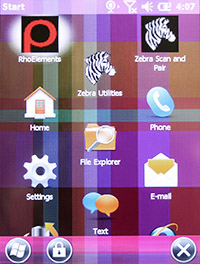
2 – Bluetooth® MAC-Adresse scannen
Scannen Sie die MAC-Adresse des Druckers.
Hinweis: Es kann einige Sekunden dauern, bis die MAC-Adresse auf dem Handheld-Gerät angezeigt wird.

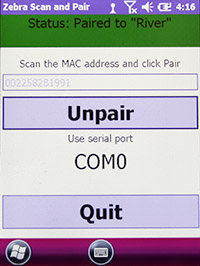
3 – Koppeln mit dem Zebra-Drucker
Stellen Sie sicher, dass die angezeigte MAC-Adresse mit der auf dem Drucker übereinstimmt, und tippen Sie dann auf PAIR (koppeln).
Hinweis: Wenn Ihr Drucker eine Bluetooth®-PIN hat, werden Sie möglicherweise aufgefordert, diese einzugeben.
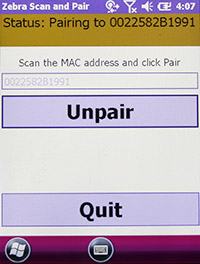
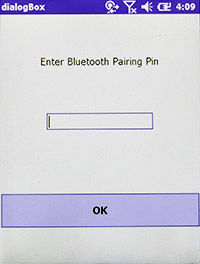
4 – Sicherstellen, dass der Zebra-Drucker gekoppelt wurde
Stellen Sie sicher, dass der COM-PORT des Zebra-Druckers angezeigt wird.
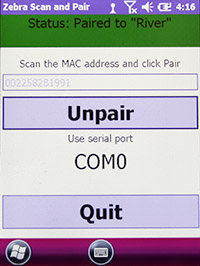
Bleiben Sie auf dem Laufenden mit Zebra.
Für E-Newsletter anmelden.
Rechtliches Nutzungsbedingungen Datenschutzrichtlinie Transparenz in der Lieferkette
Zebra und der stilisierte Zebrakopf sind Markenzeichen der Zebra Technologies Corp., die in vielen Ländern weltweit eingetragen sind. Alle anderen Marken sind im Besitz der jeweiligen Eigentümer. ©2024 Zebra Technologies Corp. und/oder Vertragspartner.

